
Utilisation de Google Cloud Print
Google Cloud Print est un service qui permet à un utilisateur titulaire d'un compte Google d'imprimer à partir d'applications compatibles Google Cloud Print au moyen d'un smartphone, d'une tablette ou d'un ordinateur connecté à Internet. Contrairement à l'impression classique à partir d'un ordinateur, Google Cloud Print vous permet de réaliser des impressions sans utiliser de pilote. Par exemple, si vous souhaitez imprimer un e-mail ou des pièces jointes, vous pouvez utiliser une application compatible Google Cloud Print. Il ne vous reste alors plus qu'à collecter vos impressions sur l'appareil.
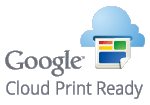
 |
|
Lorsque vous enregistrez l'appareil ou utiliser Google Cloud Print pour imprimer des documents, vous devez être en mesure de connecter l'appareil à Internet. Tous les frais de connexion Internet vous incombent.
Il est possible que cette fonction ne soit pas disponible dans certains pays ou certaines régions.
|
 |
|
Pour utiliser Google Cloud Print, un compte Google est nécessaire. Si vous n'en possédez pas, accédez au site Web de Google pour en créer un.
|
Vérification de la configuration de l'appareil
Avant de configurer Google Cloud Print, vérifiez les points suivants :
Assurez-vous que l'appareil a reçu une adresse IPv4 et qu'il est raccordé à un ordinateur par le biais d'un réseau.
Connexion à un réseau local sans fil
Connexion à un réseau local filaire
Connexion à un réseau local sans fil
Connexion à un réseau local filaire
Assurez-vous que les réglages relatifs à la date, l'heure et au fuseau horaire sont corrects. Réglages date/heure
Modification des paramètres de Google Cloud Print
Activez la fonction Google Cloud Print sur l'appareil. Vous pouvez également désactiver la fonction Google Cloud Print de l'appareil.
1
Appuyez sur <Menu> sur l'écran <Accueil>.
2
Appuyez sur <Réglages de gestion du système>.
Si un écran apparaît et vous invite à saisir un code PIN, saisissez le code PIN qui convient à l'aide des touches numériques et appuyez sur <Appliquer>. Définition du PIN administrateur système
3
Sélectionnez <Réglages Google Cloud Print>  <Activer Google Cloud Print>.
<Activer Google Cloud Print>.
 <Activer Google Cloud Print>.
<Activer Google Cloud Print>.4
Appuyez sur <Activé> ou <Désactivé>.
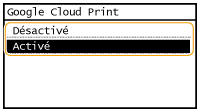
Enregistrement de l'appareil auprès de Google Cloud Print
L'enregistrement de l'appareil avec Google Cloud Print vous permet d'imprimer depuis n'importe où.
1
Lancez l'IU distante en Mode administrateur système. Démarrage de l'interface utilisateur distante
2
Cliquez sur [Réglages/Enregistrement].

3
Cliquez sur [Réglages réseau]  [Réglages Google Cloud Print].
[Réglages Google Cloud Print].
 [Réglages Google Cloud Print].
[Réglages Google Cloud Print].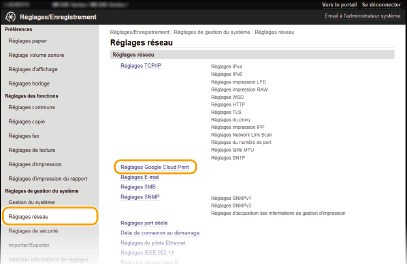
4
Cliquez sur [Enregistrer] dans [État de l'enregistrement].


Si [Enregistrer] n'est pas disponible
Vous devez activer Google Cloud Print. Cliquez sur [Modifier], cochez la case [Utiliser Google Cloud Print ], puis cliquez sur [OK].
Pour réenregistrer l'appareil
Pour réenregistrer l'appareil lorsque le propriétaire de l'appareil a changé ou pour d'autres raisons, il convient de désinscrire l'appareil et de procéder de nouveau à son enregistrement.
5
Cliquez sur le lien de l'URL qui s'affiche dans [Lien vers la page d'enregistrement ].

6
Suivez la procédure décrite à l'écran pour enregistrer l'appareil.
Vous pouvez réaliser des impressions depuis une application compatible Google Cloud Print, par exemple Google Chrome™.

Accédez au site Web de Google Cloud Print pour obtenir plus d'informations sur les dernières applications compatibles avec Google Cloud Print.
 |
Enregistrement depuis un périphérique mobile ou Google ChromeVous pouvez également enregistrer l'appareil depuis un périphérique mobile ou Google Chrome*. L'écran de l'appareil affiche un écran de confirmation avant la fin de l'enregistrement. Appuyez sur <Oui> pour terminer l'enregistrement.
 * Pour la procédure d'enregistrement, consultez le mode d'emploi de votre terminal mobile ou le site Web de Google Cloud Print.
|